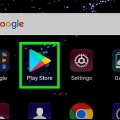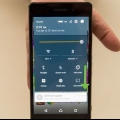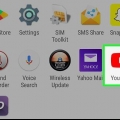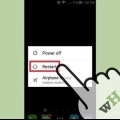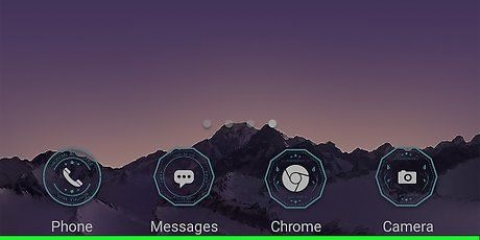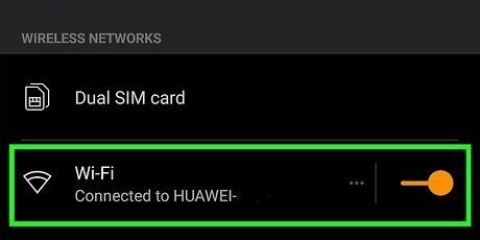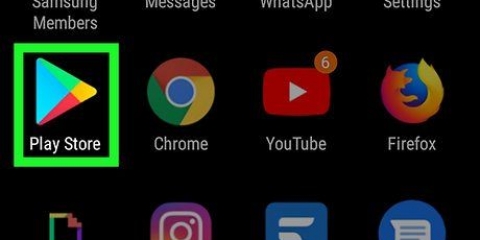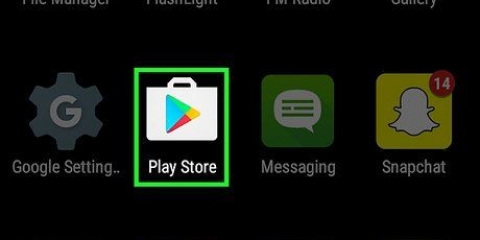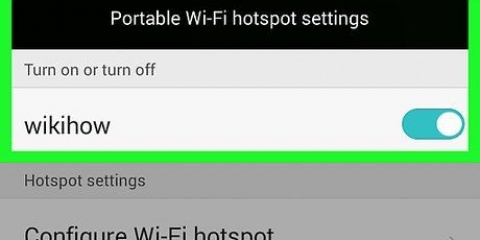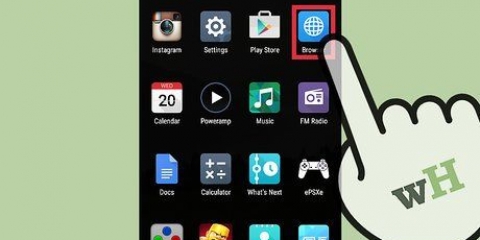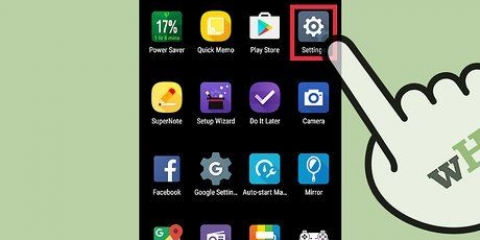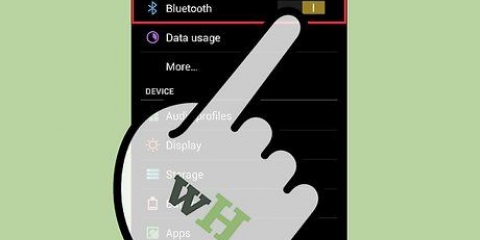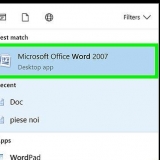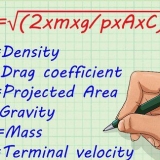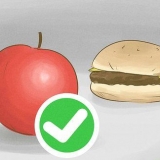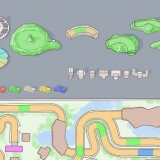Tethering neem baie van jou battery af. Prop jou laaier in om `n stabiele verbinding te verseker. As jy jou hotspot met veelvuldige toestelle gebruik, sal jou data vinnig opraak. Tethering werk die beste as jy `n onbeperkte internetplan het. Tethering met `n derdeparty-toepassing word nie deur die meeste diensverskaffers toegelaat nie. As jy gevang word, kan jou intekening beëindig word. Tethering is op eie risiko.
Tether met android
Inhoud
Die meeste moderne slimfone kan as `n mobiele netwerk gebruik word deur `n proses genaamd tethering. Ander toestelle kan aan jou foon se netwerk koppel deur die datasein te gebruik om toegang tot die internet te kry. Volg hierdie gids om verbinding met jou foon te aktiveer.
Trappe
Metode1 van 2: Tethering met `n intekening

1. Maak die spyskaart oop "Instellings". Jy kan dit doen deur die rat-ikoon op die tuisskerm te tik, of die Instellings-toepassing in jou toepassinglaai te tik.

2. Maak die spyskaart oop "Tethering en mobiele hotspot". Dit is onder die afdeling waar dit sê Wi-Fi en datagebruik in die spyskaart "Instellings". Afhangende van jou toestel, sal jy dalk moet druk "Meer…" tik om die opsie te vind.

3. Skakel die skuifbalk langs `Mobiele Wi-Fi-hotkol` na Aan. As jou plan jou toelaat om mobiele Wi-Fi-hotspot te gebruik, gaan na die instellingsskerm. As jy nie toegang tot `n mobiele WiFi-hotspot het nie, sal jy `n boodskap kry oor hoe om toegang daartoe te verkry.

4. Pas jou instellings aan. Jy kan wagwoorde stel en die aantal toestelle wat toegang tot jou hotspot het, aanpas. Dit word aanbeveel dat jy `n wagwoord instel, sodat buitelandse toestelle nie net toegang tot jou data kan kry nie. Jy kan ook die netwerknaam byvoeg vir ander om aan te koppel.

5. Koppel jou toestelle daaraan. Sodra tethering geaktiveer is, kry toegang tot die netwerkinstellings van die toestel waaraan jy wil koppel. Soek vir die netwerk wat jy geskep het deur tethering. Voer die wagwoord in en jou toestel is aan jou eie hotspot gekoppel.
Metode 2 van 2: Verbinding met `n derdeparty-toepassing

1. Laai `n aparte toepassing af. Sommige diensverskaffers laat jou nie toe om `n aparte toepassing van die Play Winkel af te laai nie, want dit laat jou toe om die betaalde verbindingsdiens te omseil. Om hierdie toepassings af te laai, moet jy direk na die ontwikkelaar se webwerf gaan.
- Laai dit af .APK-lêer via jou foon se blaaier. Wanneer dit klaar is, tik die lêer in jou kennisgewingbalk om dit te installeer.
- Jy moet seker maak dat jy derdeparty-toepassings op jou foon kan installeer. Maak die spyskaart oop "Instellings" en blaai af na "Sekuriteit". In die spyskaart "Sekuriteit" beweeg die skuifbalk "Onbekende bronne" op Aan. Nou kan jy programme installeer wat nie van die Play Winkel afgelaai is nie.

2. Maak die toepassing oop. Jy kry nou opsies om jou Wi-Fi-hotspot op te stel. U kan die netwerknaam en wagwoord instel. Merk die blokkie om die hotspot te aktiveer.

3. Koppel aan jou toestelle. Sodra die toepassing aan die gang is, kan ander toestelle aan jou netwerk koppel. Kies die korrekte netwerk en voer die wagwoord in om aan te sluit.
Waarskuwings
Artikels oor die onderwerp "Tether met android"
Оцените, пожалуйста статью
Gewilde